管理人のハル(@haru_reha)です。今回は無料統計ソフトEZRにデータをインポートする方法をまとめておきます。
インポートする方法はいくつかあるのですが、今回は以下の3つの方法をご紹介します。
②Excelファイルからインポートする
③CSVファイルからインポートする
インポート方法が違うだけで、インポートした後のデータは変わりありませんので、その時々でやりやすい方法を選択すれば良いと思います。それでは、始めますね。
クリップボードからEZRにデータをインポート
まず初めにクリップボードからEZRにデータをインポートする方法を説明します。個人的にはこの方法が一番使いやすいと感じています。
クリップボードというのは、所謂コピペをするときに、コピーした内容を一時的に保存する場所のことです。パソコンで文章を「コピー(ctrl+C)」すると、それはクリップボードにコピーされているわけですね。
つまりクリップボードからEZRにデータをインポートする、ということはデータをコピーして、それをEZRに移す、という感じです。まあ、実際にやってみましょう。
まずExcelでなんでもよいのでデータを作ってみましょう。

そしてそのデータを囲った状態で「右クリック」→「コピー」(ctrl+C)します。

そしてRコマンダーのウィンドウ(EZRの操作画面)にて「ファイル」→「データのインポート」→「ファイルまたはクリップボード, URLからテキストデータを読み込む」を選択します。

データセット名はアルファベットで自由に決めて良いです(Datasetのままでも問題なし)。そして下の所は「クリップボード」「タブ」にチェックを入れます。

そしてOKを押すとデータがEZRにインポートされます(データセット名をDatasetにしている場合は、上書きしますか?と聞かれるので「はい」と選択)。
表示という項目をクリックするとインポートしたデータが表示されますので、きちんとインポートできたかどうか確認します。


データが正しく表示されていればインポート完了です!
ExcelファイルからEZRにデータをインポート
次にExcelファイルからデータをインポートする方法についてです。データをコピーして移すのではなく、保存したExcelファイルをそのまま読み込ませる方法です。
まず、先ほど作ったExcelのデータに適当な名前をつけて保存してください。今回はsample_dataというファイル名にしています。

そしてEZRの操作画面で「ファイル」→「データのインポート」→「Excelのデータをインポート」を選択します。

データセット名は何でも良く、Datasetのままでも特に問題はありません。下のチェック欄は特に変更しなくても良いです。

そしてOKをクリックするとファイルを選択する画面になります(データセット名をDatesetにしている場合は、上書きしますか?と聞かれるので「はい」を選択)。
さっき保存したExcelファイル(sample_data)を選択するとデータがEZRにインポートされます。表示をクリックしてデータがきちんと表示されるか確認します。


きちんと表示されました。
CSVファイルからEZRにデータをインポート
最後にCSVファイルからデータをインポートする方法です。CSVファイルとはカンマで区切られた文字列のデータで、様々な表計算ソフトに変換が可能です。
まず先ほどのExcelデータをCSVファイルで保存してみましょう。Excelの画面で「ファイル」→「名前をつけて保存」を選択します。

そしてファイルの種類を「CSV(カンマ区切り)」にして保存します。

これでCSVファイルの完成です。

次にEZRにインポートしていきます。EZRの画面で「ファイル」→「データのインポート」→「ファイルまたはクリップボード, URLからテキストデータを読み込む」を選択します。

そしてデータセット名を適当に決めて(Datasetのままでも問題なし)、下のチェック項目は「ローカルファイルシステム」と「カンマ」にチェックを入れます。

そしてOKを押すとファイル選択画面になります(データセット名をDatesetにしている場合は上書きしますか?と聞かれるので「はい」を選択)。
さっき保存したCSVファイル(sample_data)を選択するとデータがEZRにインポートされます。表示を押して、きちんとインポートされたかどうか確認してください。


正しくデータが表示されればインポート完了です。
まとめ
EZRにデータをインポートする方法を3つご紹介しました。基本的にはクリップボードからインポートする方法が手軽で良いかな、と感じています。
CSVファイルを使う利点としては、Excel以外の表計算ソフトで作成したデータであっても問題なくインポートができるという点です。
今回はデータをインポートする方法のみを紹介しましたが、EZRで統計解析を実施する方法はシロート統計学講座の方で書いております。興味のある方はこちらも覗いてみてくださいね。>>>シロート統計学講座TOPへ
それでは、また。


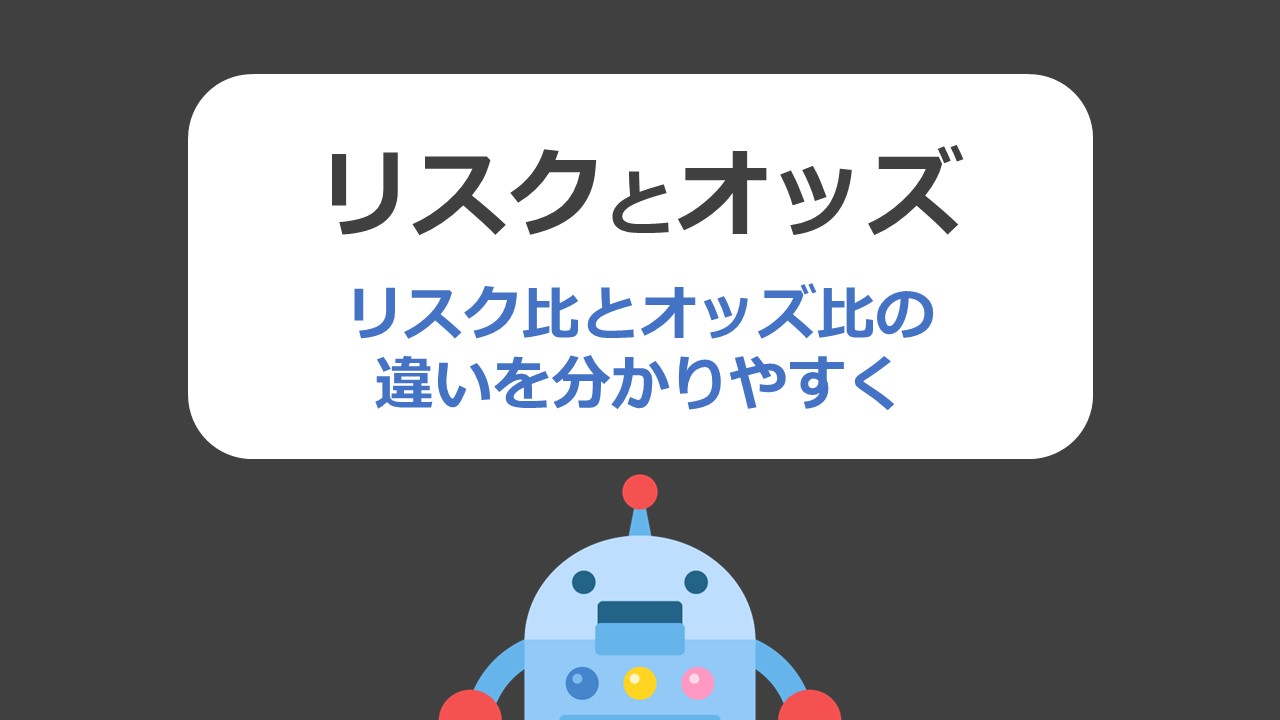

コメント